Нвидиа Цонтаинер је процес - као што име говори - који садржи друге процесе и осигурава да они неометано раде.Међутим, одређене грешке могу проузроковати да заузме превише ваше рачунарске снаге, што утиче на игру.
Ако имате кашњења или проблеме, Нвидиа Цонтаинер је можда узрок.
Шта узрокује високу употребу ЦПУ-а у Нвидиа контејнеру?
Висока употреба ЦПУ-а Нвидиа Цонтаинер-а може бити узрокована било којим од следећих:
- Ажурирање управљачког програма: Ако сте недавно ажурирали графички драјвер, ово може бити узрок проблема.
- ГеФорце Екпериенце: Ова додатна апликација би требало да побољша ваше искуство, али је обично узрок велике употребе ЦПУ-а.
- Нвидиа телеметријски контејнер: Ова апликација је обично кривац.На срећу, пошто је његова једина функција прикупљање података о раду графичке картице, може се безбедно онемогућити.
Сада ћемо поделити неке исправке које можете да испробате.Све ово су испробали и тестирали бројни корисници.
Инсталирајте претходну верзију драјвера
Деинсталираћемо тренутни драјвер, а затим ћемо преузети старији драјвер.
- У траку за претрагу унесите "Менаџер уређаја” и отворите Управљач уређајима.
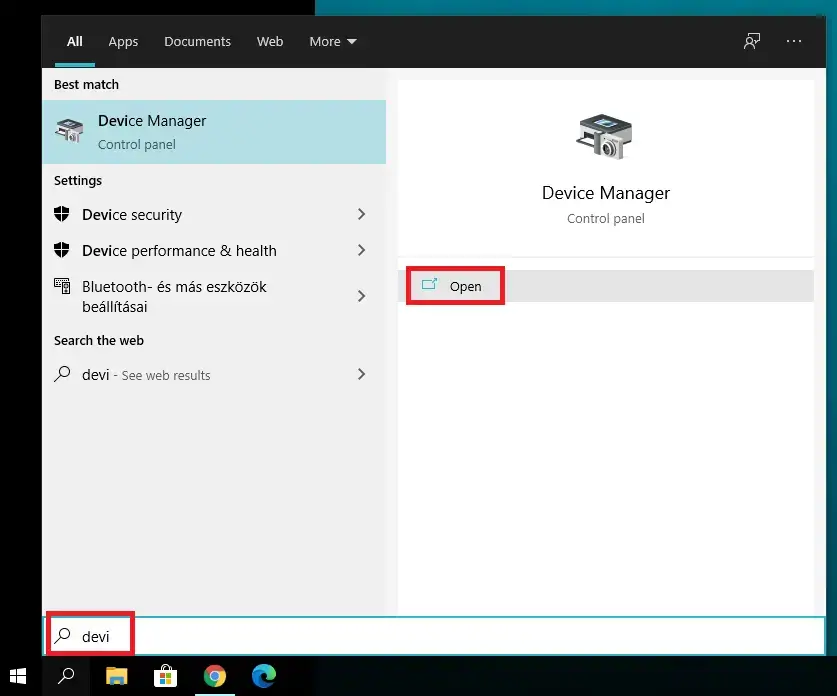
- У оквиру Дисплаи Адаптерс, кликните десним тастером миша на своју графичку картицу и кликнитеДеинсталирајте уређај.

-
- Потврдите све упите који се могу појавити.
- Посетите иингвеиДа преузмете званичну веб страницу.Морате да изаберете тачан тип производа, породицу производа, модел производа и оперативни систем.點擊搜索.
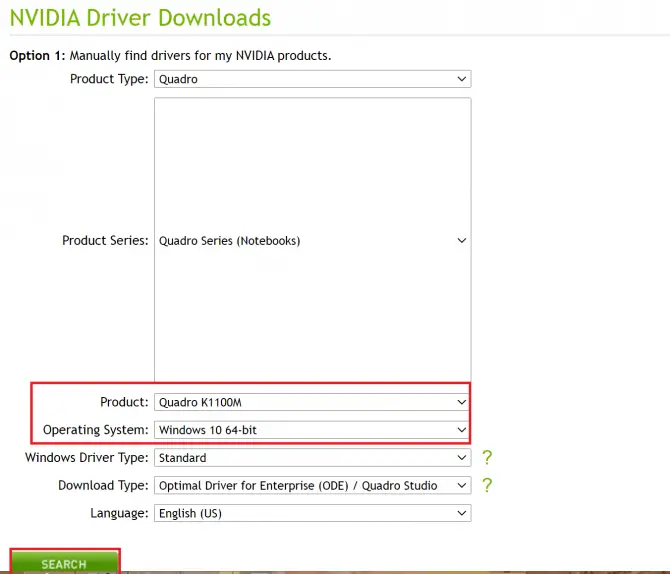

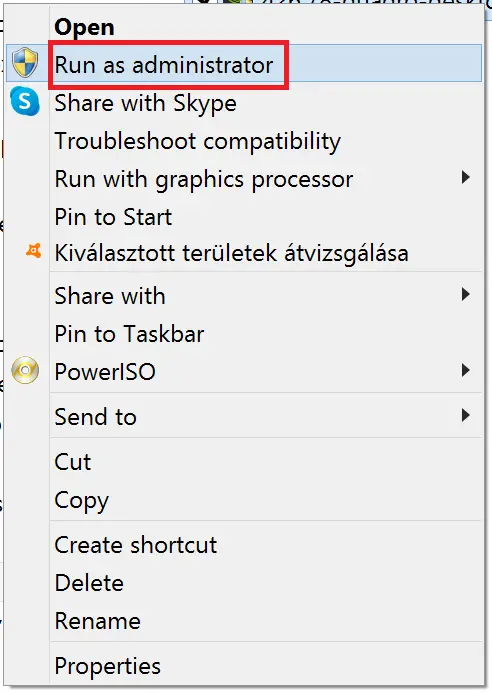
8. Пратите упутства на екрану да бисте инсталирали управљачки програм.
Онемогућите преклапање у игри
ГеФорце Екпериенце има функцију која вам омогућава да снимате видео записе и слике док играте.То се зове преклапање у игри и супер је, али може довести до превисоке употребе процесора.Ево како да то онемогућите.
- Отворите ГеФорце Екпериенце и изаберитеПодешавања(дугме зупчаника), а затим изаберитеопшти.
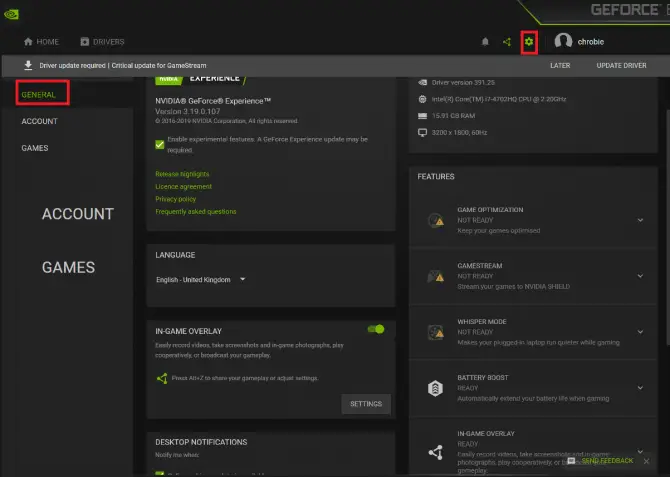
- Искључите прекидач за преклапање у игри.
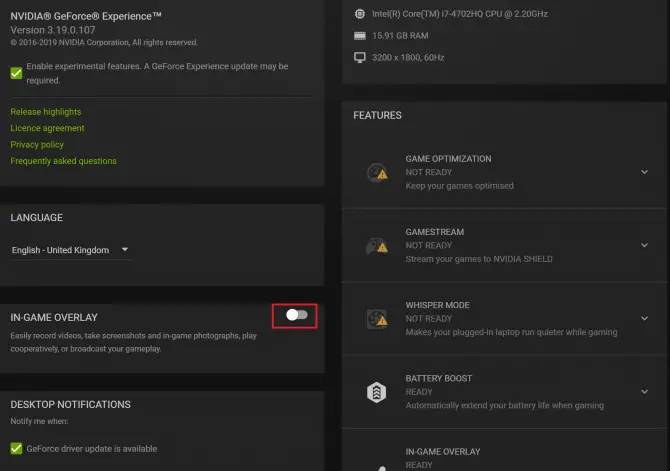
Деинсталирајте ГеФорце Екпериенце
ГЕФорце Екпериенце је апликација дизајнирана да вам помогне да оптимизујете подешавања игре.Такође можете да га користите за дељење снимака екрана са пријатељима.Међутим, многи корисници пате од велике употребе ЦПУ-а због тога, и савршено је безбедно уклонити то.Ево како то радите.
- клик開始>Подесити.
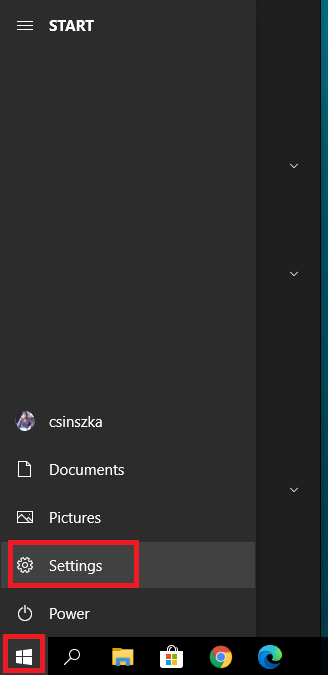
-
- изабратиапликација.
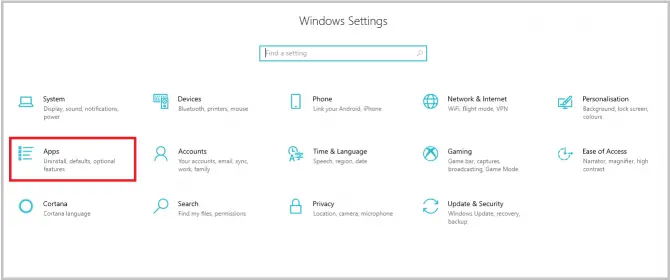
- налази на листиНвидиа ГЕФорце искуство.Кликните на њега и изаберитеДеинсталирај.
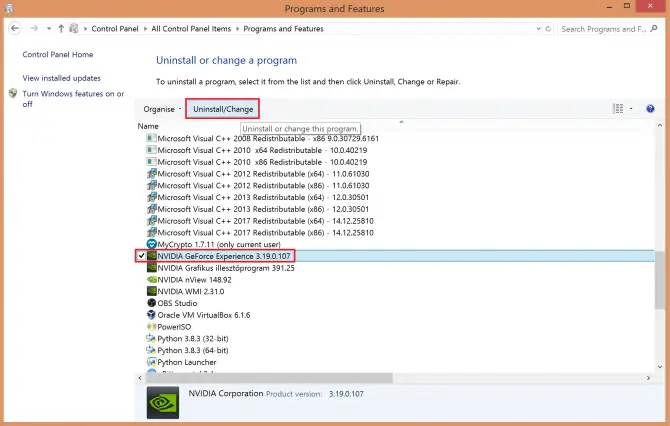
-
- Потврдите деинсталирање.
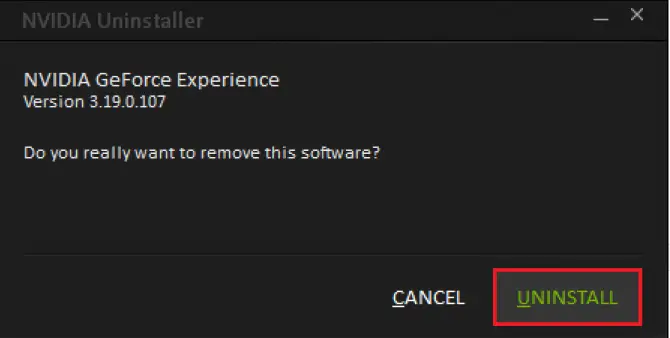
Онемогућите Нвидиа Таск Сцхедулер и контејнере за телеметрију
Нвидиа Телеметри Цонтаинер је апликација која прикупља податке о вашем коришћењу и понашању и прослеђује их Нвидији како би могли боље да исправе грешке у софтверу.Међутим, многи корисници сматрају да ова апликација узрокује велику употребу процесора.Можете безбедно да прекинете све задатке које је заказао програм, као и саму услугу, и можда ћете осетити тренутно побољшање!
- у траци за претрагуТип "Контролна табла", а затим кликнитеОтвори.
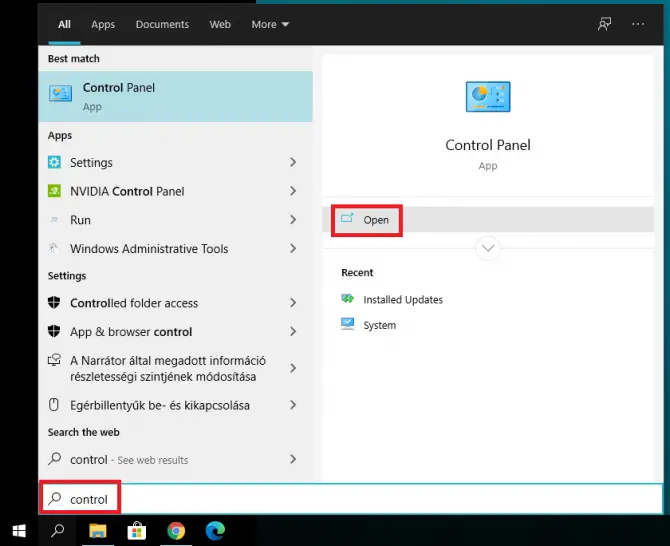
-
- уверите се да сте изабралиГоре десновелика икона.изабратиалати за управљање.
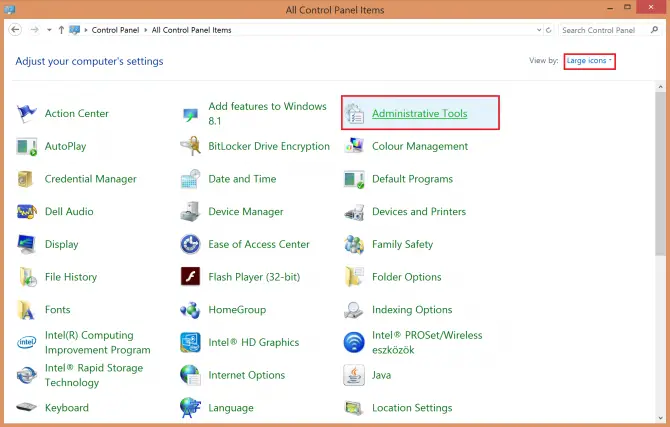
- у листипојачатиПланер задатака и кликните на њега.
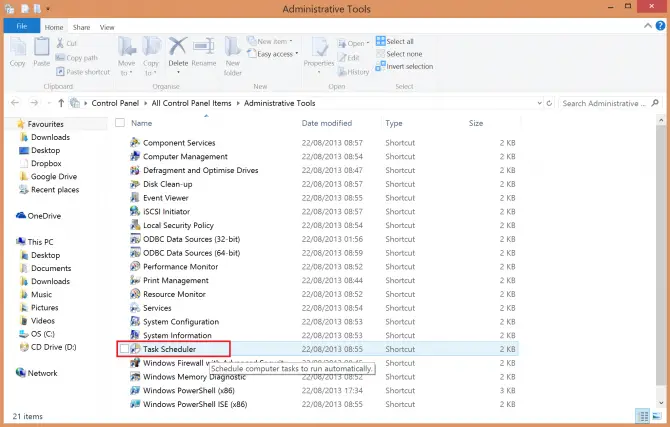
-
- пронађи свеНвТмзадатке на почетку, кликните десним тастером миша на њих један по један и изаберите за сваки задатакОнемогући.
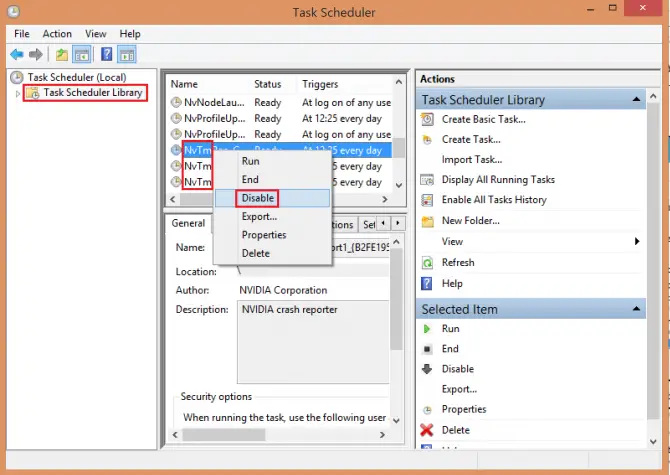
Ово онемогућава све заказане задатке.Сада ћемо зауставити рад самог сервиса.
- у траци за претрагуТип "Покрени", а затим кликните на "Отвори".
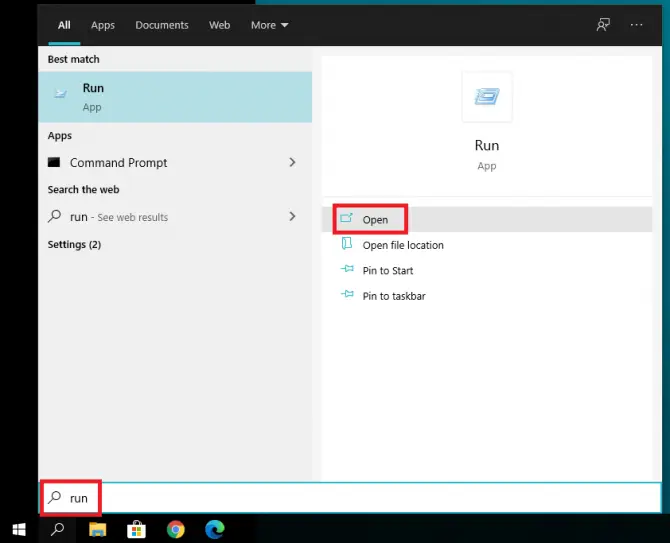
-
- У апликацији Покрени откуцајте „ сервицес.мсц , а затим кликните確定".
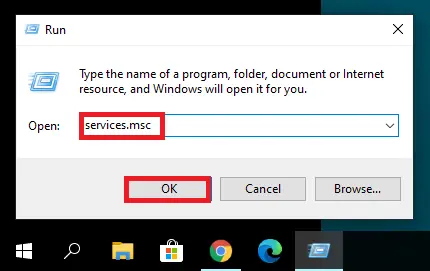
- У апликацији Услуге пронађитеНВИДИА Телеметријски контејнер, кликните десним тастером миша и изаберитеНекретнине.
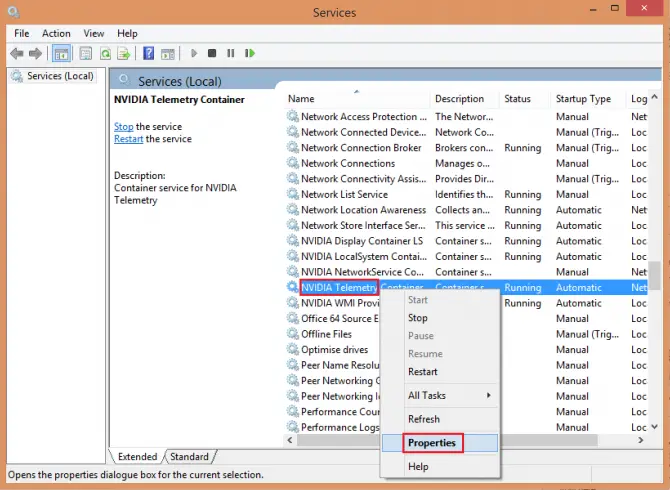
-
- Ин服務 狀態доле, кликнитезауставити.
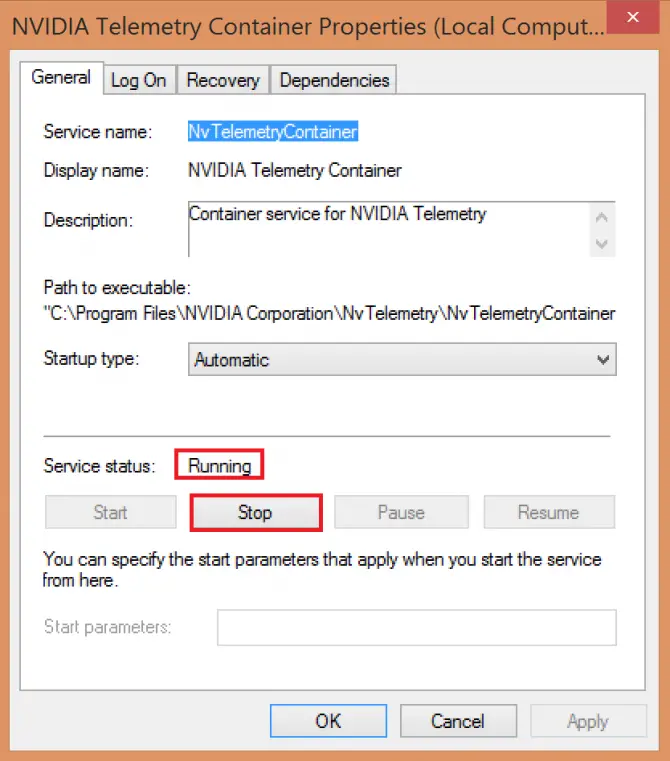
-
- ИнСтартуп Типенадоле, из падајућег менијаизабратиОнемогућено .
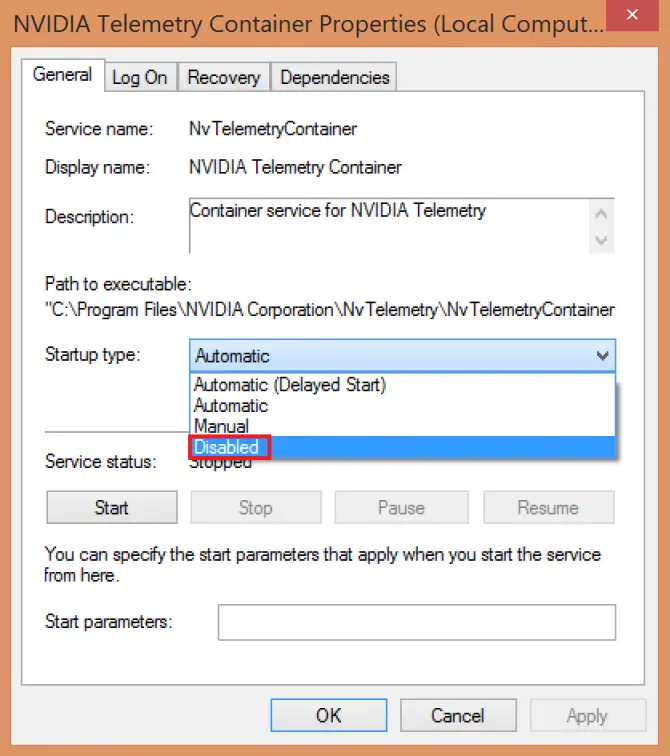
- кликапликација,ОндаКликните ОК.
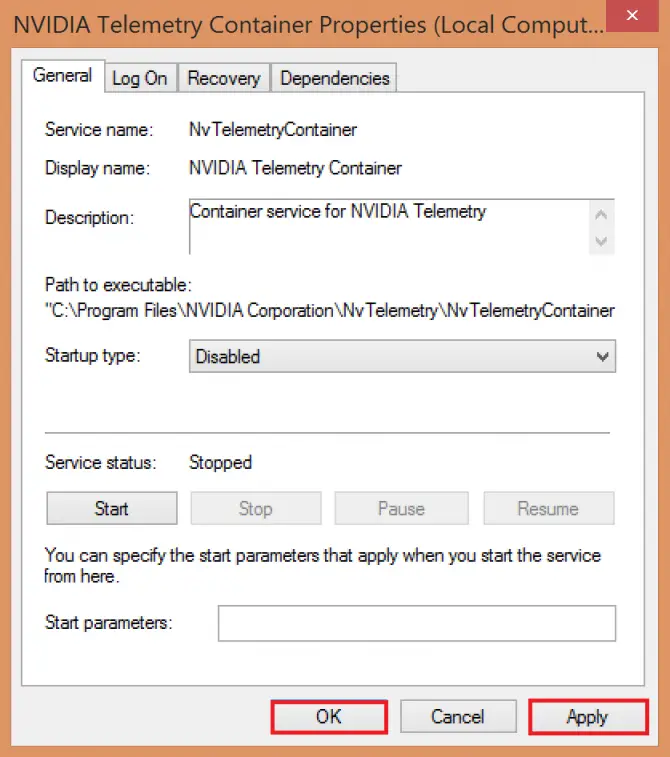
Сада је услуга телеметрије онемогућена.Проверите да ли потрошња процесора опада!Ако није, то значи да је контејнер за приказ и даље активан.У следећем поправци ћемо га онемогућити.
Онемогућите Нвидиа контејнер за приказ
Нвидиа Дисплаи Цонтаинер је још један неважан процес који може изазвати велику употребу ЦПУ-а.Завршићемо овај задатак и избрисати релевантне фасцикле.
- Идите на следећу локацију: Ц:Програм ФилесНВИДИА ЦорпоратионДисплаи.НвЦонтаинерплугинсЛоцалСистем
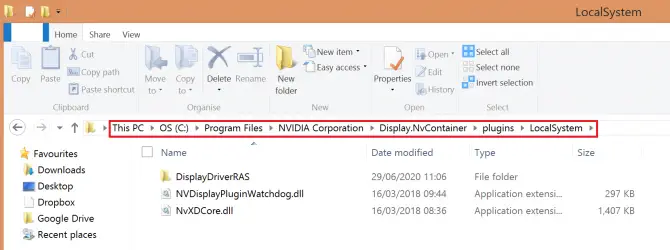
-
- Кликните десним тастером миша на фасциклу ДисплаиДриверРАС и изаберитеИзбрисати.
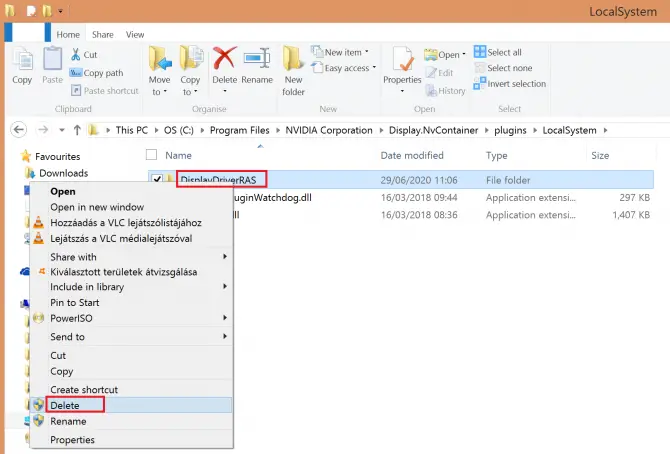
- Сада идите на следећу локацију: Ц:Програм ФилесНВИДИА Цорпоратион.
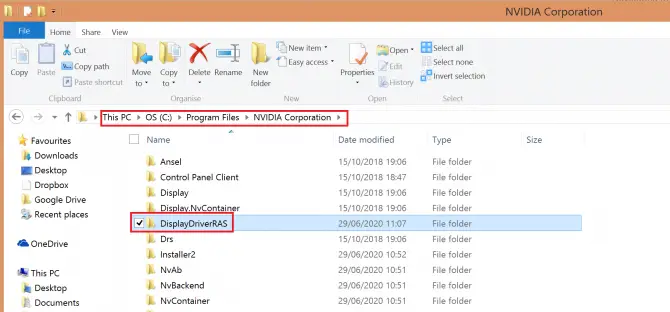
-
- Пронађите фасциклу ДисплаиДриверРАС, кликните десним тастером миша и изаберитеИзбрисати.

- притиснитеЦтрл + други + ОдОтворите Таск Манагер.Пронађите процес локалног система Нвидиа Дисплаи Цонтаинер и кликнитеКрај задатак.
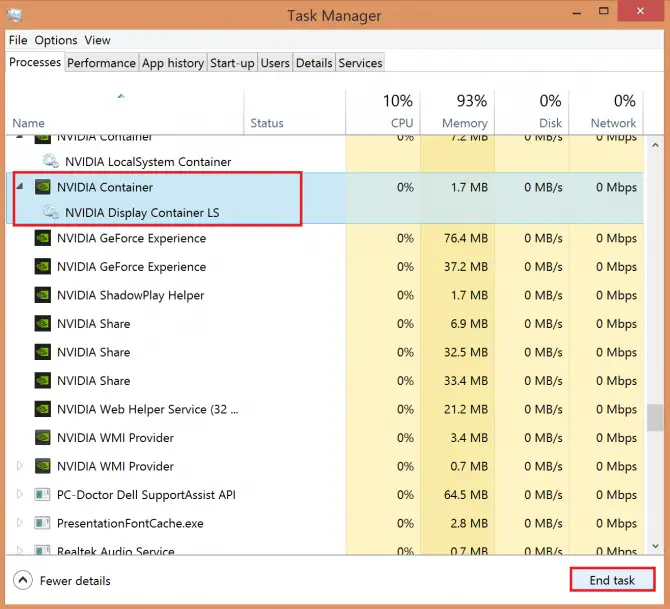
поново покрените услугу
Понекад се часно „затвори и поново отвори“ примењује на програме.Сада ћемо га испробати на Нвидиа Дисплаи Цонтаинер ЛС.
- у траци за претрагуТип "Покрени", а затим кликните на "Отвори".

-
- уђи"Послужите.мсц ” у покренутој апликацији, а затим кликнитеОтвори.
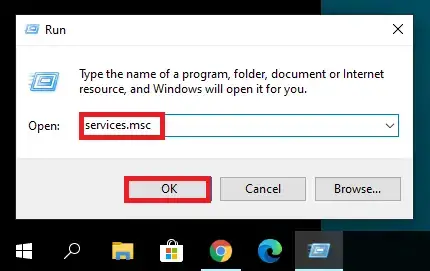
- појачатиНВИДИА Дисплаи Цонтаинер ЛС.
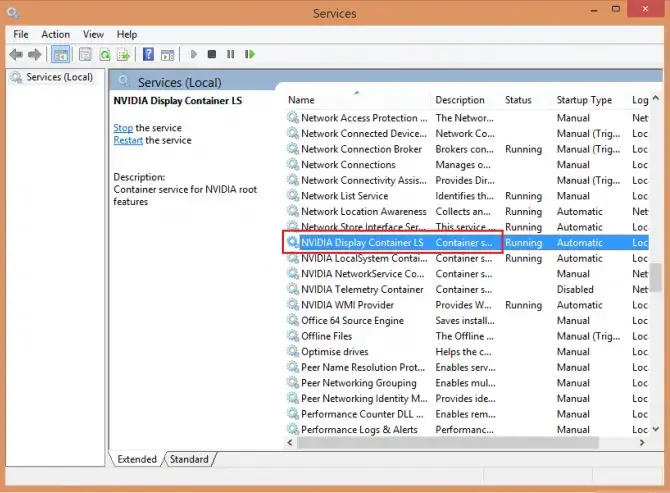
-
- Кликните десним тастером миша на њега и изаберитеСтоп.
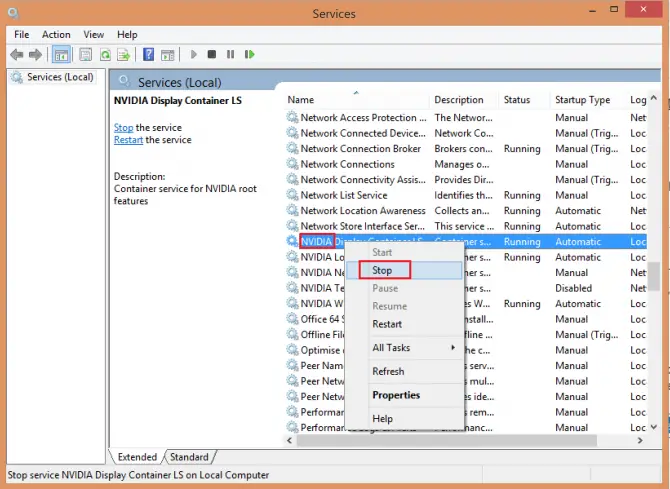
-
- После неколико тренутака, поново кликните десним тастером миша и изаберитеПочетак.
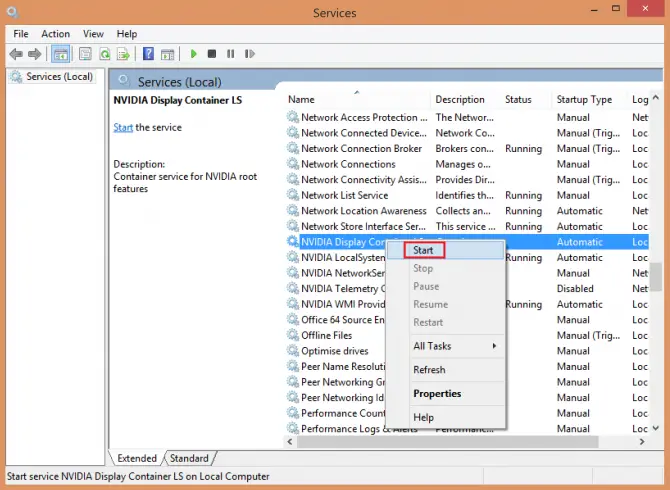
Проверите да ли ово решава проблем.Ако не, можете покушати са другим решењем, међутим, ово је у потпуности на сопствени ризик јер може оштетити систем!
Избришите пакет контејнера за телеметрију
Телеметријски контејнерски пакет контролише цео процес телеметрије.Његово уклањање решило је проблем са високим процесором за многе кориснике.Имајте на уму да, иако то није препоручено решење, може изазвати оштећење система.Направите резервну копију пре него што пробате ово!
- у траци за претрагуТип " цмд", а затим кликнитеПокрени као администратор.
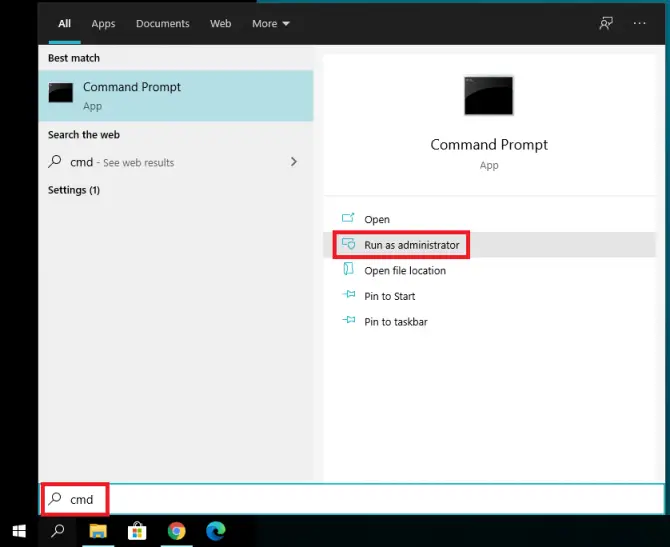
-
- Откуцајте следећу команду: "рундлл32 "%ПРОГРАМФИЛЕС%НВИДИА ЦорпоратионИнсталлер2ИнсталлерЦореНВИ2.ДЛЛ",УнинсталлПацкаге НвТелеметриЦонтаинер" и притиснитеТипка на тастатури.
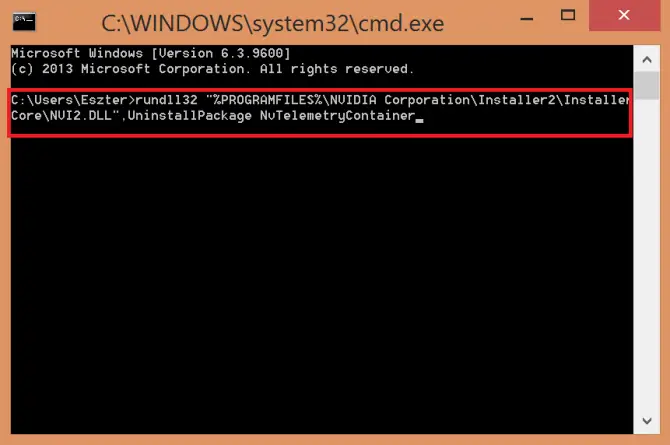
Надам се да ће ово решити ваш проблем и неће срушити ваш систем.
Закључак
Нвидиа има прилично сложен комад софтвера који покушава да прилагоди многим различитим поставкама и подешавањима рачунара, што понекад може изазвати штуцање.Надамо се да су вам ове методе биле корисне и да сте успели да држите коришћење ЦПУ-а под контролом.





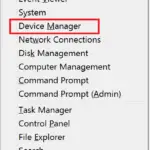


![Како да поправите проблеме са Цомцаст е-поштом на иПхоне-у [поправљено] Како да поправите проблеме са Цомцаст е-поштом на иПхоне-у [поправљено]](https://infoacetech.net/wp-content/uploads/2021/06/5687-photo-1605918321371-584f5deab0a2-150x150.jpg)

![Како видети верзију Виндовс-а [веома једноставно]](https://infoacetech.net/wp-content/uploads/2023/06/Windows%E7%89%88%E6%9C%AC%E6%80%8E%E9%BA%BC%E7%9C%8B-180x100.jpg)


